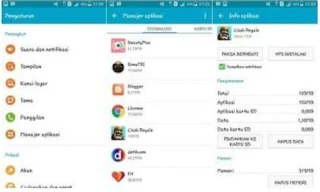Cara Merekam Suara Android
Merekam suara di perangkat Android telah menjadi langkah umum dalam berbagai situasi. Berbagai aplikasi dan fitur telah mengubah ponsel menjadi alat rekaman sederhana. Dengan beberapa ketukan pada layar, Anda dapat menangkap suara sekitar dengan mudah. Dari catatan suara cepat hingga merekam panggilan penting, prosesnya semakin mudah. Meski begitu, banyak yang masih penasaran tentang cara melakukan ini dengan benar. Inilah alasan mengapa langkah-langkah sederhana untuk merekam suara di Android menjadi penting untuk ditemukan.
Persiapan untuk Merekam Suara di Android
Memastikan Mikrofon Berfungsi
Sebelum Anda mulai merekam suara di perangkat Android, langkah pertama yang perlu Anda lakukan adalah memastikan bahwa mikrofon perangkat berfungsi dengan baik. Anda tidak ingin merekam audio berkualitas rendah atau bahkan tanpa suara sama sekali. Untuk memeriksa apakah mikrofon berfungsi, ikuti langkah-langkah berikut:.
-
Buka Aplikasi Perekam Suara: Cari dan buka aplikasi perekam suara bawaan di perangkat Android Anda. Biasanya, aplikasi ini memiliki ikon gelombang suara atau mikrofon.
-
Mulai Merekam: Ketuk ikon rekam untuk memulai proses perekaman. Lihatlah indikator suara yang menunjukkan apakah suara sedang terdeteksi oleh mikrofon.
-
Ucapkan Sesuatu: Ucapkan beberapa kata atau suara untuk memastikan bahwa mikrofon mengambil suara dengan jelas. Perhatikan apakah indikator suara bergerak sesuai dengan suara yang Anda ucapkan.
-
Putar Ulang Rekaman: Dengan merekam sesuatu, Anda dapat memutar ulang rekaman untuk memeriksa kualitas suara yang direkam. Pastikan suara terdengar jelas dan tanpa gangguan.
Jika mendapati bahwa mikrofon tidak berfungsi atau suara yang direkam terdengar buruk, Anda mungkin perlu melakukan beberapa langkah perbaikan, seperti membersihkan lubang mikrofon dari debu atau memeriksa pengaturan suara pada perangkat Anda.
Mengatur Izin Akses Mikrofon
Setelah memastikan bahwa mikrofon perangkat Anda berfungsi dengan baik, langkah berikutnya adalah mengatur izin akses mikrofon untuk aplikasi yang akan Anda gunakan. Beberapa aplikasi mungkin memerlukan izin khusus untuk mengakses mikrofon Anda. Berikut adalah cara mengatur izin akses mikrofon:.
-
Buka Pengaturan Perangkat: Buka aplikasi Pengaturan pada perangkat Android Anda.
-
Cari Opsi Aplikasi: Gulir dan cari opsi "Aplikasi" atau "Aplikasi & Notifikasi", kemudian pilih "Pengelolaan Aplikasi" atau opsi serupa, tergantung pada versi Android Anda.
-
Pilih Aplikasi Perekam: Temukan dan pilih aplikasi perekam suara yang ingin Anda gunakan.
-
Atur Izin Mikrofon: Di halaman informasi aplikasi, cari opsi "Izin" atau "Izin Aplikasi". Aktifkan izin mikrofon sehingga aplikasi memiliki akses yang diperlukan untuk merekam suara.
Dengan mengatur izin akses mikrofon dengan benar, Anda dapat memastikan bahwa aplikasi perekam suara dapat berfungsi dengan baik dan merekam suara tanpa hambatan.
Memilih Aplikasi Rekaman yang Tepat
Ketika Anda siap untuk merekam suara di perangkat Android, pilihan aplikasi perekam juga memiliki peranan penting. Ada berbagai aplikasi perekam suara yang tersedia di Google Play Store, masing-masing dengan fitur dan kualitas yang berbeda. Berikut adalah beberapa faktor yang perlu dipertimbangkan saat memilih aplikasi rekaman yang tepat:.
-
Kualitas Rekaman: Pilih aplikasi yang dapat merekam suara dengan kualitas tinggi. Perhatikan fitur-fitur pengaturan kualitas suara yang ditawarkan oleh aplikasi tersebut.
-
Format Rekaman: Pastikan aplikasi mendukung berbagai format rekaman audio, seperti MP3, WAV, atau FLAC, sehingga Anda dapat memilih format yang sesuai dengan kebutuhan Anda.
-
Pengaturan Lanjutan: Beberapa aplikasi menyediakan pengaturan lanjutan seperti pengaturan gain, pemotongan suara, dan penghapusan noise. Pilih aplikasi yang memiliki fitur-fitur ini jika ingin menghasilkan rekaman suara yang lebih baik.
-
Kemudahan Penggunaan: Pilih aplikasi yang memiliki antarmuka pengguna yang intuitif dan mudah digunakan, sehingga Anda tidak kesulitan dalam merekam dan mengelola rekaman suara.
-
Fitur Tambahan: Beberapa aplikasi mungkin juga menawarkan fitur tambahan seperti perekam panggilan, penyimpanan awan, atau integrasi dengan layanan streaming.
Dengan memilih aplikasi rekaman yang tepat, Anda dapat memastikan pengalaman merekam suara yang lancar dan menghasilkan hasil yang memuaskan.
Dengan memastikan mikrofon berfungsi, mengatur izin akses mikrofon, dan memilih aplikasi rekaman yang tepat, Anda sudah siap untuk merekam suara di perangkat Android Anda. Ingatlah untuk selalu mengikuti pedoman privasi dan hukum terkait saat merekam suara orang lain. Selamat merekam!.
Langkah-langkah Merekam Suara di Android
Menggunakan Aplikasi Bawaan
Pada sebagian besar perangkat Android, Anda dapat dengan mudah merekam suara menggunakan aplikasi perekam bawaan. Langkah-langkahnya sangat sederhana:.
-
Buka Aplikasi Perekam : Carilah ikon perekam suara di layar beranda atau menu aplikasi Anda. Jika tidak dapat menemukannya, gunakan fitur pencarian di layar beranda dengan mengetikkan "Perekam" di kolom pencarian.
-
Mulai Merekam : Setelah aplikasi perekam terbuka, Anda akan melihat tombol "Mulai" atau ikon mikrofon. Sentuh tombol ini untuk memulai merekam suara Anda. Pastikan Anda berada dalam lingkungan yang tenang untuk mendapatkan hasil rekaman terbaik.
-
Berbicara atau Menyanyi : Mulailah berbicara atau menyanyi sesuai dengan keinginan Anda. Perekam akan menangkap suara Anda dalam bentuk file audio.
-
Selesai Merekam : Setelah Anda selesai merekam, sentuh tombol "Berhenti" atau ikon berhenti di aplikasi perekam. Rekaman suara Anda akan disimpan sebagai file audio di perangkat Anda.
-
Simpan dan Bagikan : Aplikasi perekam biasanya akan memberi Anda opsi untuk memberi nama file rekaman Anda. Setelah memberi nama, Anda dapat memilih untuk menyimpan rekaman tersebut di perangkat Anda atau berbagi melalui berbagai platform media sosial atau aplikasi pesan.
Merekam Suara dengan Aplikasi Pihak Ketiga
Selain aplikasi bawaan, Anda juga dapat menggunakan aplikasi pihak ketiga yang menawarkan fitur lebih lanjut untuk merekam suara. Berikut adalah langkah-langkah umumnya:.
-
Unduh Aplikasi Rekaman : Buka Google Play Store di perangkat Android Anda dan cari aplikasi perekam suara. Pilih aplikasi yang memiliki ulasan dan peringkat yang baik, kemudian unduh dan instal aplikasi tersebut.
-
Buka Aplikasi : Setelah instalasi selesai, buka aplikasi rekaman yang baru Anda instal.
-
Mulai Merekam : Biasanya, Anda akan melihat tombol "Mulai" atau ikon mikrofon di layar aplikasi. Sentuh tombol tersebut untuk memulai proses perekaman.
-
Lakukan Rekaman : Mulailah berbicara atau menyanyi sesuai dengan keinginan Anda. Beberapa aplikasi mungkin menawarkan fitur seperti pengaturan kualitas rekaman atau efek suara tambahan.
-
Selesai Merekam : Ketika Anda selesai merekam, sentuh tombol "Berhenti" atau ikon berhenti yang disediakan di aplikasi.
-
Simpan dan Bagikan : Aplikasi tersebut akan memberi Anda opsi untuk menyimpan rekaman suara Anda dengan nama yang Anda inginkan. Anda juga dapat membagikannya dengan mudah melalui berbagai platform.
Pengaturan Kualitas Rekaman Suara
Untuk mendapatkan hasil rekaman suara yang optimal, Anda dapat mengatur kualitas rekaman sesuai preferensi Anda:.
-
Buka Pengaturan Aplikasi Perekam : Pada aplikasi perekam bawaan atau aplikasi pihak ketiga, cari opsi "Pengaturan" atau "Setting". Di sini Anda dapat menemukan pengaturan terkait kualitas rekaman suara.
-
Pilih Kualitas Rekaman : Anda mungkin akan menemukan opsi untuk mengatur kualitas rekaman, seperti bitrate atau format file audio. Pilih pengaturan yang sesuai dengan kebutuhan Anda.
-
Uji dan Sesuaikan : Lakukan rekaman uji dengan pengaturan baru yang Anda pilih. Jika hasilnya sesuai dengan harapan, Anda dapat tetap menggunakan pengaturan tersebut.
Mengelola File Rekaman
Agar rekaman suara Anda lebih terorganisir, penting untuk mengelola file-file tersebut:.
-
Pengaturan Folder : Beberapa aplikasi rekaman memungkinkan Anda untuk memilih folder penyimpanan. Anda dapat membuat folder khusus untuk rekaman suara agar lebih mudah ditemukan.
-
Penamaan File : Beri nama file rekaman dengan deskripsi yang sesuai agar Anda dapat dengan mudah mengidentifikasi konten suara di kemudian hari.
-
Hapus atau Pindahkan : Setelah Anda tidak membutuhkan file rekaman tertentu, Anda dapat memilih untuk menghapusnya atau memindahkannya ke tempat penyimpanan lain, seperti cloud storage.
Dengan langkah-langkah di atas, Anda dapat dengan mudah merekam, mengatur kualitas, dan mengelola file rekaman suara di perangkat Android Anda. Jangan ragu untuk mencoba kedua metode perekaman, baik menggunakan aplikasi bawaan atau aplikasi pihak ketiga, sesuai dengan kebutuhan Anda.
Tips untuk Rekaman Suara Berkualitas Tinggi
Pemilihan Lokasi yang Tepat
Memilih lokasi yang tepat adalah langkah pertama dalam menciptakan rekaman suara berkualitas tinggi. Pertimbangkan faktor-faktor berikut untuk memastikan hasil rekaman yang optimal:.
-
Akustik Ruangan : Pilih ruangan dengan akustik yang baik, yang tidak memiliki pantulan suara yang berlebihan atau kebisingan luar yang mengganggu. Ruangan yang terlalu berdempetan atau berlantai keras bisa menghasilkan pantulan suara yang merusak kualitas rekaman.
-
Isolasi : Pastikan ruangan memiliki isolasi yang memadai terhadap suara luar. Hindari merekam di tempat yang rentan terhadap gangguan seperti lalu lintas, mesin, atau suara lainnya yang dapat merusak rekaman.
-
Perangkat Bantu : Gunakan perangkat bantu akustik seperti panel penyekat suara atau peredam gema untuk mengontrol akustik ruangan. Ini dapat membantu mengurangi pantulan suara yang tidak diinginkan.
Penggunaan Aksesori Tambahan
Aksesori tambahan dapat meningkatkan kualitas rekaman suara Anda dengan cara yang signifikan. Pertimbangkan hal berikut:.
-
Pop Filter : Gunakan pop filter untuk mengurangi ledakan suara yang dapat merusak rekaman. Ini membantu menciptakan rekaman suara yang lebih jernih dan nyaman didengar.
-
Microphone Stand : Menggunakan statif mikrofon dapat menghindarkan getaran tangan yang tidak diinginkan dan menghasilkan rekaman yang lebih stabil dan berkualitas.
-
Headphones Monitoring : Gunakan headphone monitoring untuk memantau rekaman secara real-time. Hal ini memungkinkan Anda mendengar segera apakah ada masalah dengan rekaman sehingga Anda dapat mengambil tindakan korektif.
Teknik Pengurangan Kebisingan
Mengurangi kebisingan adalah kunci untuk menciptakan rekaman suara yang bersih dan berkualitas. Terapkan teknik-teknik berikut:.
-
Silence and Noise Reduction : Pastikan lingkungan sekitar dalam keadaan tenang saat merekam. Setelah rekaman selesai, gunakan perangkat lunak pengurang kebisingan untuk menghilangkan suara latar yang tidak diinginkan.
-
Recording Levels : Atur level perekaman dengan bijaksana. Hindari merekam terlalu keras, karena dapat menyebabkan distorsi. Begitu juga, hindari merekam terlalu lemah yang dapat menghasilkan rasio sinyal-ke-kebisingan yang buruk.
-
Time of Day : Pilih waktu perekaman yang tenang, di mana kebisingan lalu lintas atau aktivitas lainnya minimal. Ini dapat membantu menghindari gangguan dari suara luar.
Dengan menerapkan tips di atas, Anda dapat meningkatkan kualitas rekaman suara Anda secara signifikan. Ingatlah bahwa praktik dan pengalaman yang berulang akan membantu Anda mengembangkan keterampilan dan intuisi Anda dalam menciptakan rekaman suara berkualitas tinggi.
Penyimpanan dan Berbagi Rekaman Suara
Rekaman suara memiliki nilai penting dalam berbagai situasi, mulai dari pembuatan podcast hingga rekaman presentasi. Penyimpanan dan berbagi rekaman suara dengan efisien dapat memudahkan akses dan kolaborasi. Ada beberapa cara untuk mengelola rekaman suara Anda dengan mudah dan aman.
Memindahkan Rekaman ke Komputer
Untuk mengelola rekaman suara, langkah pertama adalah memindahkannya ke komputer. Sambungkan perangkat perekam Anda ke komputer melalui kabel USB atau gunakan kartu memori. Setelah terhubung, Anda dapat mentransfer rekaman ke folder khusus di komputer Anda. Pastikan Anda memiliki ruang penyimpanan yang cukup untuk rekaman Anda.
Selanjutnya, Anda dapat menggunakan perangkat lunak pengeditan suara untuk menyempurnakan rekaman Anda. Potong bagian yang tidak diinginkan, atur volume, tambahkan efek, dan lakukan pengeditan lainnya sesuai kebutuhan Anda. Setelah rekaman diperbaiki, Anda siap untuk menyimpannya atau berbagi dengan orang lain.
Menggunakan Layanan Cloud untuk Penyimpanan
Salah satu cara modern untuk mengelola rekaman suara adalah dengan menggunakan layanan cloud. Layanan cloud memungkinkan Anda menyimpan rekaman secara online, yang dapat diakses dari berbagai perangkat dengan koneksi internet. Beberapa layanan cloud populer termasuk Google Drive, Dropbox, dan OneDrive.
Dengan menggunakan layanan cloud, Anda tidak perlu khawatir tentang kehilangan rekaman karena kerusakan perangkat atau kehilangan fisik. Layanan ini memungkinkan Anda berbagi rekaman dengan mudah. Anda dapat mengundang kolaborator untuk mengakses rekaman tertentu dan bahkan memberikan izin akses yang berbeda-beda.
Berbagi Rekaman melalui Media Sosial
Media sosial menjadi sarana yang populer untuk berbagi konten, termasuk rekaman suara. Anda dapat membagikan rekaman suara Anda melalui platform seperti Facebook, Instagram, Twitter, dan lainnya. Langkah pertama adalah mengkonversi rekaman suara menjadi format yang sesuai dengan media sosial, seperti MP3.
Setelah rekaman siap, Anda dapat mengunggahnya ke platform media sosial pilihan Anda. Pastikan untuk menambahkan deskripsi yang menarik dan relevan untuk memperjelas isi rekaman. Anda juga dapat menggunakan tagar atau tanda pagar terkait untuk meningkatkan visibilitas rekaman Anda.
Penyimpanan dan berbagi rekaman suara merupakan aspek penting dalam memanfaatkan potensi rekaman suara dengan optimal. Dengan memindahkan rekaman ke komputer, menggunakan layanan cloud, dan memanfaatkan media sosial, Anda dapat mengelola rekaman suara Anda dengan efisien dan berbagi konten Anda dengan audiens yang lebih luas. Selalu ingat untuk memilih metode penyimpanan dan berbagi yang sesuai dengan kebutuhan Anda.
Troubleshooting dan Memecahkan Masalah Umum
Suara Tidak Terrekam dengan Jelas
Jika menghadapi masalah di mana suara tidak terrekam dengan jelas pada perangkat Anda, beberapa langkah berikut dapat membantu mengatasi masalah tersebut:.
-
Periksa Kondisi Fisik Mikrofon : Pastikan mikrofon fisik dalam kondisi baik dan tidak rusak. Bersihkan area sekitar mikrofon dari debu atau kotoran yang mungkin menghalangi perekaman suara.
-
Periksa Pengaturan Mikrofon : Pastikan pengaturan mikrofon pada perangkat Anda sudah benar. Atur level perekaman suara dengan cermat agar tidak terlalu rendah atau terlalu tinggi. Anda bisa mencari panduan pengaturan mikrofon yang sesuai dengan perangkat Anda.
-
Cek Aplikasi atau Perangkat Lunak Perekaman : jika menggunakan aplikasi atau perangkat lunak perekaman, pastikan pengaturan suara dan mikrofon di dalamnya sudah diatur dengan benar. Beberapa aplikasi memiliki pengaturan tambahan seperti pengurangan kebisingan atau penyesuaian sensitivitas mikrofon.
Rekaman Tidak Dapat Diputar
Jika mengalami kendala dalam memutar rekaman suara yang sudah Anda rekam, pertimbangkan langkah-langkah berikut:.
-
Periksa Format File : Pastikan rekaman suara Anda disimpan dalam format file yang kompatibel dengan pemutar media Anda. Format umum seperti MP3, WAV, atau AAC biasanya dapat diakses oleh sebagian besar perangkat.
-
Coba Pemutar Media Lain : Cobalah memutar rekaman suara di pemutar media lain untuk memastikan masalah tidak terkait dengan perangkat atau pemutar media tertentu.
-
Periksa Kualitas Rekaman : Jika rekaman suara terdengar redup atau berkualitas rendah, mungkin masalah terletak pada proses perekaman awalnya. Pastikan Anda merekam suara dalam lingkungan yang tenang dan menggunakan mikrofon yang berkualitas baik.
Masalah Izin Akses Mikrofon
Jika mengalami kesulitan dalam mengakses mikrofon pada perangkat Anda, ikuti langkah-langkah berikut:.
-
Periksa Izin Akses Aplikasi : Pastikan aplikasi yang memerlukan akses mikrofon memiliki izin yang diaktifkan. Anda dapat mengelola izin aplikasi melalui pengaturan perangkat Anda.
-
Restart Perangkat : Coba restart perangkat Anda untuk menyegarkan pengaturan dan memungkinkan izin akses mikrofon berfungsi dengan baik.
-
Periksa Pengaturan Privasi : Pastikan pengaturan privasi pada perangkat Anda tidak menghalangi akses mikrofon. Beberapa perangkat memiliki pengaturan khusus untuk mengelola akses mikrofon oleh aplikasi.
Jika masalah terus berlanjut, pertimbangkan untuk mencari panduan lebih lanjut dari produsen perangkat atau mencari bantuan teknis dari profesional.
Keamanan dan Privasi dalam Merekam Suara di Android
Mengelola Izin Akses Aplikasi .
Menggunakan aplikasi di perangkat Android sering kali melibatkan pemberian izin akses tertentu, termasuk izin untuk merekam suara. Meskipun fitur merekam suara sangat berguna, penting untuk memahami dan mengelola izin akses aplikasi secara bijaksana demi menjaga privasi dan keamanan Anda. Saat menginstal aplikasi baru, Android biasanya meminta izin akses yang diperlukan untuk menjalankan fungsinya. Namun, tidak semua aplikasi memerlukan izin merekam suara, dan Anda perlu mempertimbangkan secara cermat sebelum memberikan izin ini.
Pertama-tama, pastikan untuk membaca deskripsi aplikasi dengan teliti sebelum menginstalnya. Periksa apakah aplikasi tersebut memiliki fitur merekam suara dan mengapa izin akses tersebut diperlukan. Jika alasan yang diberikan terdengar masuk akal, pertimbangkan apakah Anda benar-benar memerlukan fitur tersebut. Jika tidak, lebih baik untuk tidak memberikan izin merekam suara pada aplikasi tersebut. Android juga menyediakan opsi untuk mengelola izin aplikasi yang telah diberikan sebelumnya. Anda dapat mengubah izin akses setiap saat melalui pengaturan perangkat Anda. Ingatlah bahwa pengaturan izin yang bijaksana dapat membantu melindungi privasi Anda.
Pemahaman tentang Risiko Keamanan .
Merekam suara di Android tidak hanya berkaitan dengan privasi, tetapi juga melibatkan risiko keamanan. Saat Anda memberikan izin merekam suara pada aplikasi, Anda memberikan akses pada aplikasi tersebut untuk mengakses dan merekam apa pun yang diucapkan di sekitar perangkat Anda. Risiko utama adalah kemungkinan bahwa data suara Anda dapat disalahgunakan atau dibocorkan tanpa sepengetahuan Anda. Oleh karena itu, sangat penting untuk memahami risiko ini dan mengambil langkah-langkah pencegahan yang sesuai.
Selalu periksa ulasan dan reputasi aplikasi sebelum menginstalnya. Jangan hanya tergoda oleh fitur-fitur menarik tanpa mempertimbangkan keamanan dan privasi. Aplikasi yang tidak terpercaya atau berisiko cenderung memiliki ulasan negatif atau peringatan dari pengguna lain. Pastikan perangkat Android Anda selalu diperbarui dengan versi terbaru sistem operasi dan keamanan. Pembaruan ini sering mengatasi kerentanan yang dapat dieksploitasi oleh pihak jahat.
Dalam menjaga keamanan dan privasi saat merekam suara di Android, kesadaran dan pengelolaan izin akses menjadi kunci utama. Ingatlah selalu untuk tetap waspada dan memprioritaskan keamanan dalam penggunaan aplikasi-aplikasi di perangkat Android Anda.
Alternatif untuk Merekam Suara di Android
Menggunakan Perekam Eksternal
Perekaman suara adalah salah satu fitur penting yang sering digunakan di perangkat Android. Namun, terkadang perekam suara bawaan pada perangkat tidak selalu memenuhi kebutuhan dan preferensi pengguna. Inilah mengapa mempertimbangkan alternatif untuk merekam suara menjadi penting. Salah satu pilihan yang bisa Anda pertimbangkan adalah menggunakan perekam suara eksternal.
Perekam suara eksternal adalah perangkat keras tambahan yang dapat Anda sambungkan dengan perangkat Android Anda. Keuntungannya adalah Anda dapat mengontrol kualitas rekaman suara dengan lebih baik. Perekam eksternal sering dilengkapi dengan mikrofon yang lebih sensitif dan fitur pengaturan yang lebih canggih, seperti pengurangan kebisingan dan penyesuaian level suara. Anda dapat menggunakan perekam eksternal ini untuk merekam podcast, wawancara, atau situasi lain di mana kualitas suara yang baik sangat penting.
Beberapa perekam suara eksternal bahkan dilengkapi dengan konektivitas USB atau Bluetooth, yang memudahkan Anda dalam menghubungkannya dengan perangkat Android. Dengan pilihan ini, Anda dapat merekam suara dengan kualitas yang lebih baik dan menghasilkan konten audio yang lebih profesional.
Pilihan Aplikasi Rekaman pada Platform Lain
Selain menggunakan perekam suara eksternal, Anda juga dapat mencari alternatif aplikasi rekaman suara di platform lain. Berbagai aplikasi perekam suara tersedia di berbagai toko aplikasi, seperti Google Play Store atau App Store. Beberapa aplikasi ini mungkin menawarkan fitur-fitur yang lebih canggih dan variasi pengaturan yang lebih luas dibandingkan dengan perekam suara bawaan perangkat Android.
Beberapa aplikasi rekaman suara bahkan menawarkan fitur perekaman dengan kualitas tinggi, editor audio sederhana, dan integrasi dengan layanan penyimpanan cloud untuk menyimpan dan berbagi rekaman Anda. Anda dapat dengan mudah memilih aplikasi yang sesuai dengan kebutuhan dan preferensi Anda, serta mengoptimalkan kualitas rekaman suara yang dihasilkan.
Pilihan aplikasi rekaman suara pada platform lain memberikan fleksibilitas dan kemampuan lebih dalam merekam, mengedit, dan berbagi rekaman suara. Anda dapat mengeksplorasi berbagai opsi yang tersedia dan menemukan aplikasi yang paling cocok dengan gaya dan tujuan perekaman Anda.
Dengan mempertimbangkan penggunaan perekam suara eksternal dan mencari alternatif aplikasi rekaman suara, Anda dapat meningkatkan kualitas rekaman suara di perangkat Android Anda sesuai dengan kebutuhan dan preferensi Anda. Ingatlah untuk menyesuaikan pengaturan dan fitur aplikasi atau perangkat eksternal yang Anda pilih agar hasil rekaman suara lebih optimal dan sesuai dengan harapan Anda.